- การเชื่อมต่อ Wi-Fi เป็นองค์ประกอบหลักในสมาร์ทโฟนของคุณ และคุณอาจเชื่อมต่อกับเครือข่าย Wi-Fi ต่างๆ เป็นประจำ
- บางครั้ง คุณต้องดูรหัสผ่าน WiFi ที่บันทึกไว้ และคุณสามารถทำได้ทั้งบนอุปกรณ์ Android และ iPhone
- เราได้กล่าวถึงปัญหารหัสผ่านและรหัสผ่านในอดีต และคุณสามารถอ่านเกี่ยวกับปัญหาเหล่านี้ได้ในนี้ บทความรหัสผ่านเฉพาะ.
- กำลังมองหาคำแนะนำเชิงลึกเพิ่มเติมเช่นนี้หรือไม่? คุณสามารถหาข้อมูลเพิ่มเติมได้ใน How to Hub.
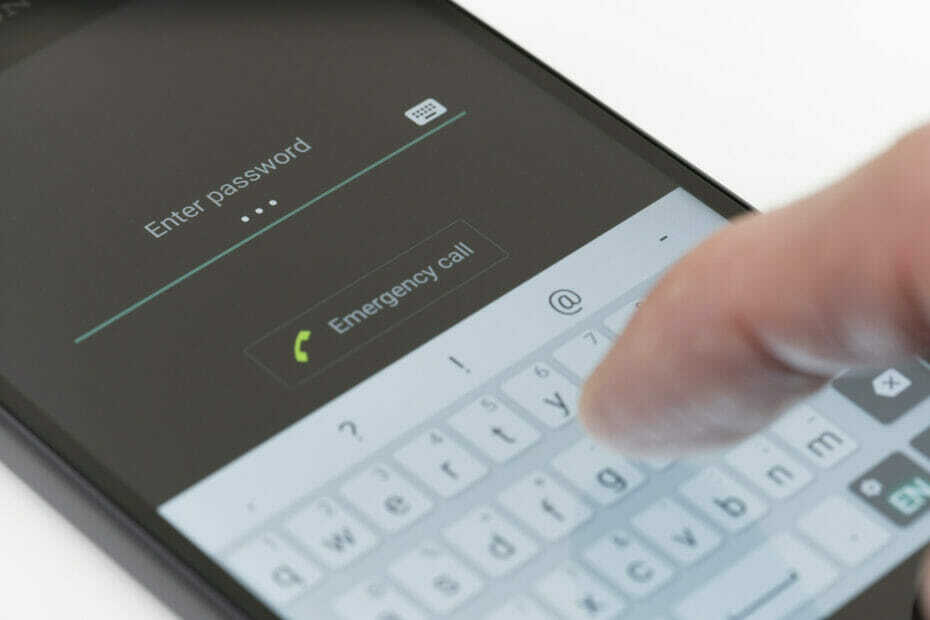
ซอฟต์แวร์นี้จะช่วยให้ไดรเวอร์ของคุณทำงานอยู่เสมอ ทำให้คุณปลอดภัยจากข้อผิดพลาดทั่วไปของคอมพิวเตอร์และความล้มเหลวของฮาร์ดแวร์ ตรวจสอบไดรเวอร์ทั้งหมดของคุณตอนนี้ใน 3 ขั้นตอนง่ายๆ:
- ดาวน์โหลด DriverFix (ไฟล์ดาวน์โหลดที่ตรวจสอบแล้ว)
- คลิก เริ่มสแกน เพื่อค้นหาไดรเวอร์ที่มีปัญหาทั้งหมด
- คลิก อัพเดทไดรเวอร์ เพื่อรับเวอร์ชันใหม่และหลีกเลี่ยงการทำงานผิดพลาดของระบบ
- DriverFix ถูกดาวน์โหลดโดย 0 ผู้อ่านในเดือนนี้
Wi-Fi เป็นประเภทการเชื่อมต่อที่ใช้มากที่สุดในโทรศัพท์ของคุณ และคุณอาจเชื่อมต่อกับเครือข่าย Wi-Fi ต่างๆ หลายสิบเครือข่าย
อย่างไรก็ตาม บางครั้งคุณจำเป็นต้องดูรหัสผ่าน WiFi ที่บันทึกไว้ และมีวิธีง่ายๆ ในการทำเช่นนั้นทั้งบน Android และ iPhone
ฉันจะดูรหัสผ่าน WiFi ที่บันทึกไว้บน iPhone และ Android ได้อย่างไร
1. ใช้ตัวเลือกแชร์ Wi-Fi
- บนโทรศัพท์ Android ของคุณ ให้ไปที่ การตั้งค่า > เครือข่ายและอินเทอร์เน็ต.

- ตอนนี้เลือก Wi-Fi.

- เลือก เครือข่ายที่บันทึกไว้ ที่ด้านล่างหรือแตะ ไอคอนล้อเฟือง ถัดจากชื่อเครือข่าย

- เลือกเครือข่ายที่ต้องการ
- เลือก แบ่งปัน ตัวเลือก

- ยืนยันตัวตนของคุณหากถูกถาม
- ตอนนี้คุณควรเห็นรหัส QR พร้อมกับรหัสผ่านเครือข่าย

บันทึก: วิธีนี้ใช้ได้กับ Android 10 และใหม่กว่า ใน Android เวอร์ชันเก่า คุณจะต้องรูทอุปกรณ์และใช้เครื่องมือของบุคคลที่สาม
2. ใช้คุณสมบัติ Keychain Sync และ Mac. ของคุณ
- ไปที่ ตั้งค่า > iCloud > พวงกุญแจ บน iPhone ของคุณ
- ตอนนี้เปิดใช้งาน พวงกุญแจ iCloud ลักษณะเฉพาะ.

- รอสองสามนาทีเพื่อให้ข้อมูลซิงค์
- ไปที่ Mac ของคุณและไปที่ แอปพลิเคชั่น > ยูทิลิตี้ และเริ่มต้น การเข้าถึงพวงกุญแจ จากที่นั่น.
- ใน การเข้าถึงพวงกุญแจให้พิมพ์ชื่อเครือข่าย Wi-Fi ที่คุณต้องการดูรหัสผ่าน
- คลิกสองครั้งที่เครือข่าย Wi-Fi จากรายการผลลัพธ์
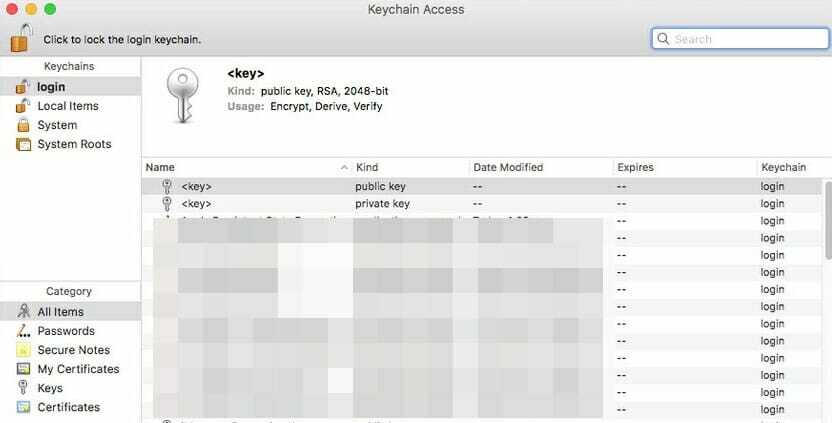
- ตอนนี้ตรวจสอบ แสดงรหัสผ่าน ช่องทำเครื่องหมาย
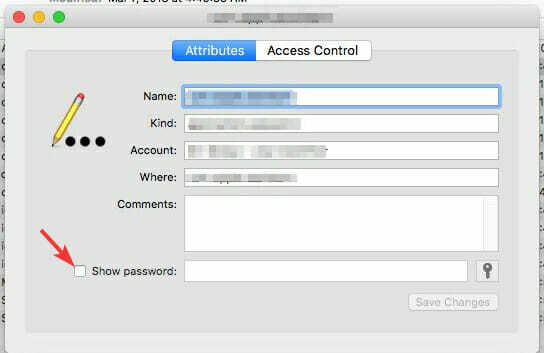
- หากจำเป็น ให้ป้อนรหัสผ่านผู้ดูแลระบบของคุณ
- หลังจากทำเช่นนั้น รหัสผ่านเครือข่ายจะปรากฏขึ้น
เพื่อให้วิธีนี้ใช้งานได้ ต้องเปิดใช้งานการซิงค์ iCloud Keychain บน Mac ของคุณ โดยทำตามขั้นตอนเหล่านี้:
- คลิก แอปเปิ้ล เมนูและเลือก ค่ากำหนดของระบบ.
- เลือก iCloud.
- ทำให้เเน่นอน พวงกุญแจ ถูกตรวจสอบ หากไม่ได้ตรวจสอบ ให้ตรวจสอบและรอสองสามนาทีเพื่อซิงค์
บันทึก: คุณไม่สามารถดูรหัสผ่าน Wi-Fi ที่บันทึกไว้บน iPhone ได้โดยไม่ต้องเจลเบรคโทรศัพท์ของคุณและใช้แอปของบุคคลที่สาม ดังนั้นวิธีนี้จึงเป็นวิธีที่ดีที่สุดที่ถูกต้องตามกฎหมาย
หากต้องการดูรหัสผ่าน WiFi ที่บันทึกไว้ใน Android คุณเพียงแค่ไปที่ส่วนเครือข่ายที่บันทึกไว้แล้วเลือกตัวเลือกการแชร์สำหรับเครือข่ายที่ต้องการ
ในทางกลับกัน iPhone เป็นระบบปิดมากกว่า และวิธีเดียวที่จะดูรหัสผ่าน Wi-Fi ที่บันทึกไว้คือเปิดใช้งานการซิงค์พวงกุญแจแล้วดูบนคอมพิวเตอร์ Mac ของคุณ


![วิธีดูรหัสผ่าน WiFi ที่บันทึกไว้ [Android, iPhone]](/f/abd6e1792c0ce79868fde7221ad87454.jpg?width=300&height=460)